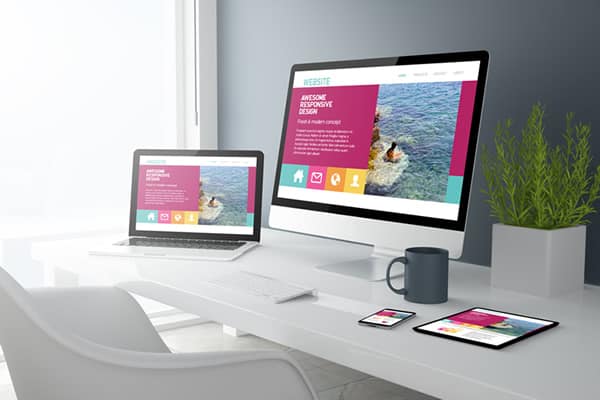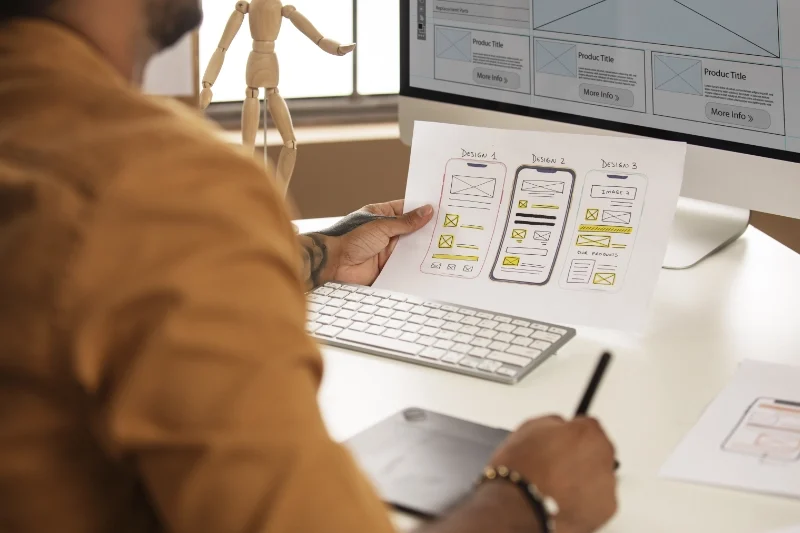También te puede interesar ver esta entrada: https://webpamplona.com/iphone-ssl
Acceso desde iPhone
Las instrucciones proporcionadas en esta sección fueron verificadas contra el iPhone 5s.
Para configurar una cuenta de correo en iPhone:
- Vaya a Configuración > Correo, Contacto, Calendarios y seleccione Agregar cuenta
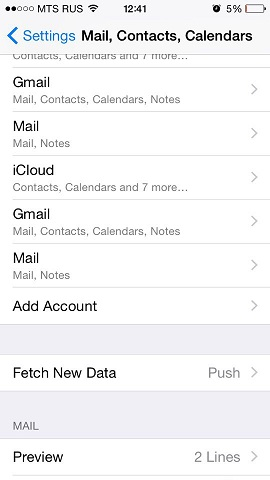
- En la lista que se muestra de proveedores de correo electrónico, seleccione Otro . A continuación, pulse en Agregar cuenta de correo
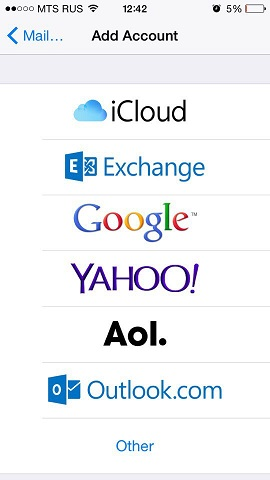
- En la pantalla Nueva cuenta , ingrese la siguiente información:
- Nombre . Especifique el nombre que se mostrará en sus correos electrónicos.
- De correo electrónico . Especifique su dirección de correo electrónico completa. Ejemplo: admin1@example.com .
- Contraseña . Especifique la contraseña de su cuenta de correo electrónico.
- Descripción . Especifique la descripción de la cuenta (opcionalmente).
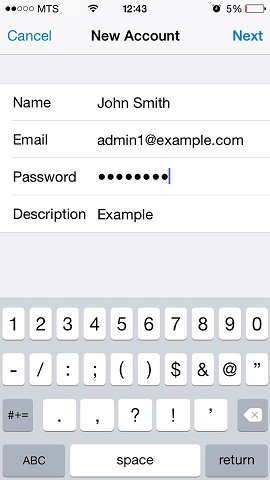
- Toca Siguiente . En la parte superior de la pantalla siguiente, seleccione IMAP (si desea conservar copias de los mensajes de correo electrónico recibidos en el servidor) o POP . Luego, especifique los detalles de sus servidores de correo entrantes y salientes. Para ambos servidores, debe ingresar lo siguiente:
- Nombre del Host. Escriba su nombre de dominio, por ejemplo, mail.example.com (donde example.com es el nombre de tu dominio)
- Nombre de usuario. Escriba el nombre de su cuenta de correo electrónico, por ejemplo, admin@example.com
- Contraseña . La contraseña de su cuenta de correo electrónico (es opcional para el servidor de correo saliente)
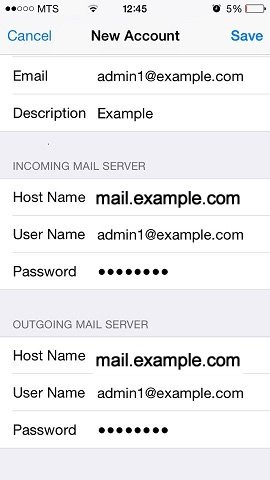
- Una vez que se haya agregado la configuración del correo electrónico, pulse en Guardar para continuar. La conexión al servidor especificado será verificada. Si la conexión es correcta, verá la pantalla donde puede elegir qué información desea sincronizar con su teléfono.
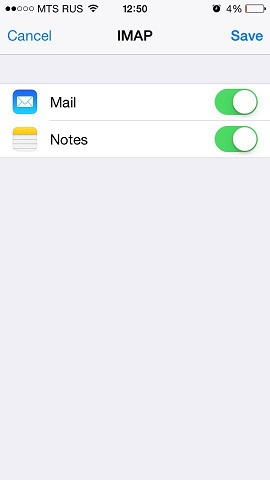
- Cuando se haya proporcionado toda la información, pulse en Guardar para guardar la información ingresada. Su iPhone verificará la información de su cuenta. Tras completar con éxito, se le dirigirá a la pantalla Correo . Su cuenta ahora aparecerá en la lista en la sección Cuentas
- Si no funciona el envío de ficheros, puedes probar a poner smtp.example.com en vez de mail.example.com
Nota : Si tiene dificultades para sincronizar sus mensajes, puede configurar manualmente la correspondencia de las carpetas. Para hacer esto, seleccione su cuenta recién creada e ingrese a la sección Avanzado . Aquí puede elegir un buzón ( Borradores , Enviados , Eliminados , Archivar ) y seleccionar una carpeta correspondiente en el servidor. De esta manera, sus carpetas estarán sincronizadas sin importar dónde o cómo acceda a su correo electrónico.
También puedes ver esta entrada donde te explico «Cómo configuro mi cuenta de correo en mi iPhone/iPad. Configuración Avanzada«